1、按Win + R快捷键打开运行;
2、打开运行后输入msconfig点击确定打开系统配置,如图:

3、打开系统配置,如图:

4、选择启动选项卡,当前启动的引导菜单默认选择的是Win8.1,如图:
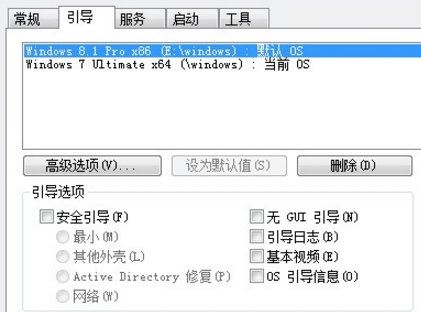
5、选择下面的Win7系统,点击设为默认值,那么系统启动时,不用手动选择系统,自动就进入Win7了!
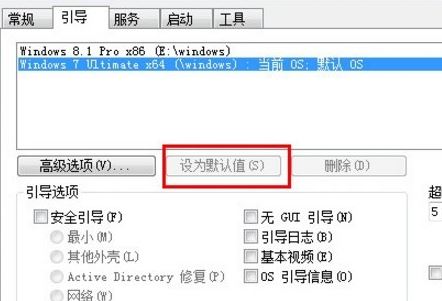
通过上述方法进行操作即可设置win7/win8系统的系统顺序了,不管在win7还是win8系统都可以按上述方法进行来设置哦,非常的简单!
分享到:


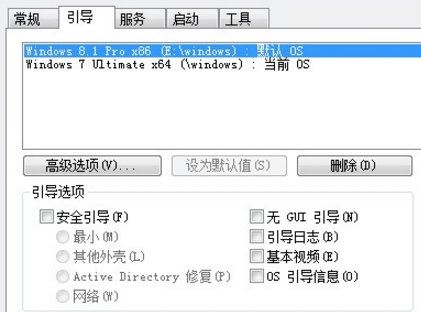
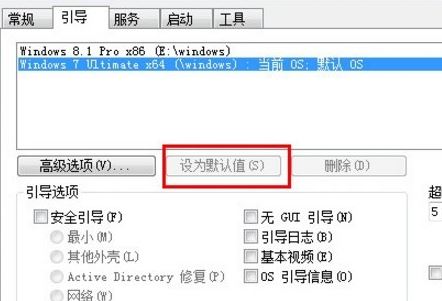
Copyright @ 2022 飞飞系统 feifeixitong.com